谈到技术管理,首要的一点就是管理者的角色认知问题,因此本篇文章的主要内容就是如何增强管理者的角色认知,持续提升自我管理能力。作为管理者,首要任务就是要认清自我并管理好自......
2021-11-17 199 Project教程
我们已经给大家讲了Project【任务模式】为手动计划的情况下会出现的一些弊端,也已经强烈建议大家把任务模式改为自动计划。(https://www.office26.com/project/19066.html)
那么,怎么把Project软件默认的【任务模式】从手动计划改成自动计划呢?
在Project软件中,点击【文件】-【选项】→【日程】,在“该项目的日程排定选项”的后面,我们选择“所有新项目”,而不是仅针对当前文件。然后,我们把“新任务创建于”都从“手动计划”改成“自动计划”,把“默认任务类型”从“固定单位”改成“固定工期”。通过这样的设置后,关闭本文件,再打开新的文件时,任务模式就默认为自动计划、任务类型就默认为固定工期了。注意,一定是再打开新项目文件才有效。
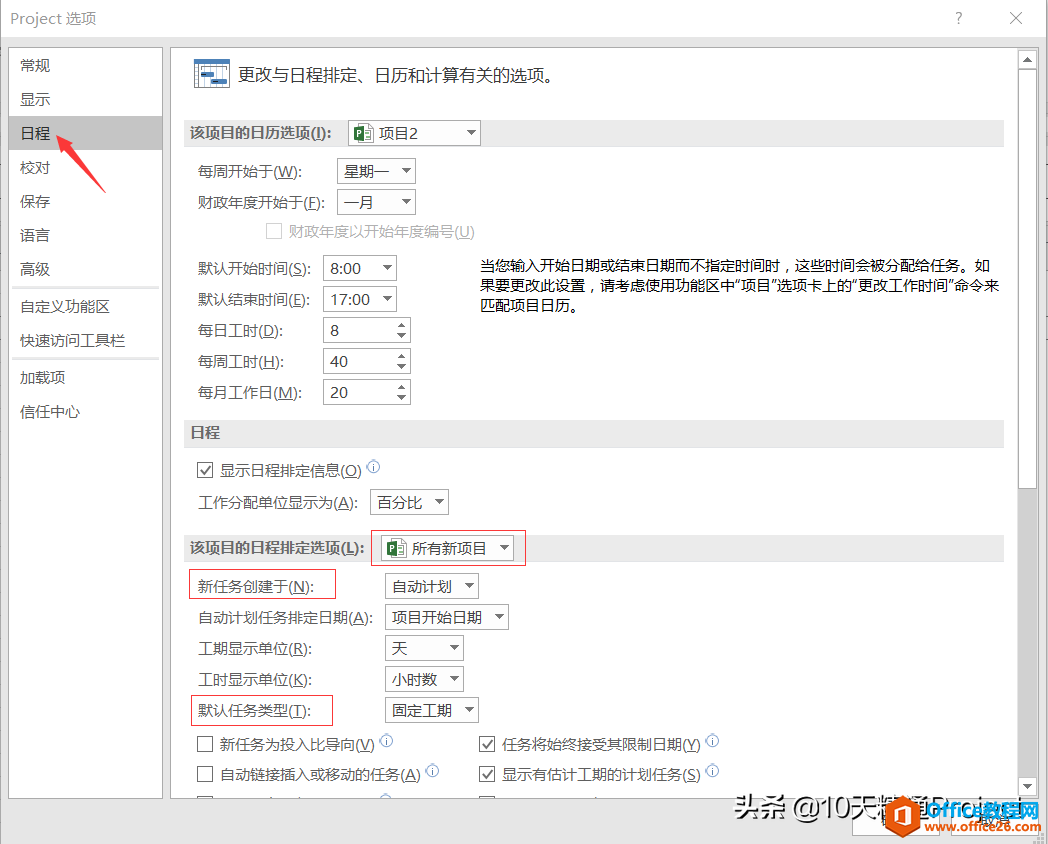
提醒:在选项中修改设置时,很多人觉得已经修改过了为什么还不生效呢?这里需要特别提醒大家一定注意两点。
1.在【选项】中修改设置时一定要注意选择的是针对当前文件还是针对“所有新项目”。如果选择的是当前文件,那在【选项】里面做的修改只适用于当前文件,而不适用于以后再创建的Project文件;如果选择的是“所有新项目”,那一定要注意,这时候所做的设置只适用于今后再新建的Project文件,而不适用于当前文件。
2.还需要提醒大家的是,如果有必要修改选项设置的情况下,请一定要在刚打开空白项目时就开始设置选项,如果是已经创建了一些任务后再打开选项进行修改,则很多设置对于已经创建的任务是无效的,仅对新创建的任务有效。举个例子,默认的任务模式是手动计划,如果刚开始没有修改选项设置,创建了10个任务后又想起来在【选项】里面把【任务模式】从手动计划改成自动计划,那么此时只有新任务的任务模式是自动计划,而以前的那10个任务的任务模式还会是手动计划。怎么解决呢?可以在工作表区域右键插入列【任务模式】,然后手动对之前的10个任务进行修改。
相关文章